Hvorfor skal vi fjerne Linux-kommandolinjens historie?
Det meste af tiden ønsker vi ikke at afsløre terminalhistorikken for andre brugere på dit Linux-system. For eksempel, hvis du giver klasser til dine studerende på en lab-computer, og du måske har undervist i nogle skadelige kommandoer og ikke anbefales at bruge på vores system. Men de fleste af de studerende har ikke en idé om bivirkningerne af disse kritiske kommandoer. En nysgerrig studerende kan søge efter kommandolinjens historie og teste dem for at kontrollere, hvordan hver kommando fungerer. Det kan gå ned på dit system mange gange. Du kan dog reparere eller geninstallere dit system på en hurtig måde. Men det er ikke en god praksis. Så i dette tilfælde vil vi foretrække at rydde kommandolinjens historie efter at have arbejdet med den. Især når du har delt adgang med dine venner eller kolleger. Vi har netop uddybet det med blot et simpelt eksempel; der kan være andre problemer, hvorigennem du vil rydde Linux-kommandolinjens historie. I denne artikel vil vi give dig en demo af, hvordan du kan rydde kommandolinjens historie i Linux-systemet.
Vi har udført alle kommandoerne på Ubuntu 20.04 terminalansøgning i denne artikel. Derfor er det nødvendigt at åbne terminalvinduet på dit system. Klik på 'Aktiviteter' i venstre hjørne på dit systems skrivebord, og brug derefter applikationssøgningslinjen til at søge i 'terminal' nøgleordet. Når du er færdig med søgningen, skal du klikke på terminalikonet og starte det.
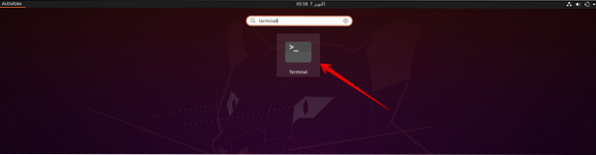
Fjernelse af Linux-kommandolinjens historie
Hvis du vil se historikken for din terminalkommando, skal du skrive følgende kommando på terminalen:
$ historie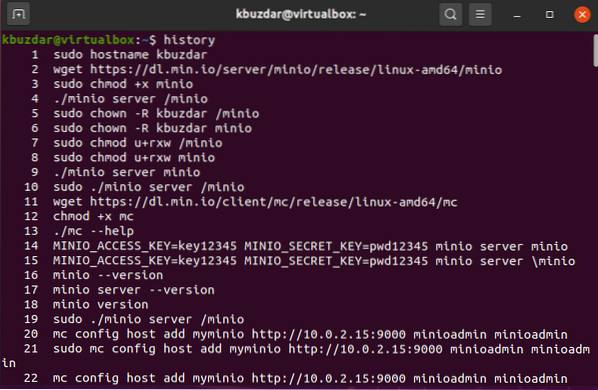
Normalt gemmes kommandolinjens historie i en fil med navnet 'bash_history'. Denne fil kan du finde i en bestemt brugers hjemmekatalog / hjem / brugernavn /.bash_history. Udfør kommandoen nedenfor for at finde bash_history-filen:
$ ls -l / hjem / kbuzdar /.bash_history
Bemærk: En rodbruger kan observere kommandohistorikken for alle brugere på dit system. Men standardbrugeren kan kun se deres egen kommandolinjeshistorik.
Fjern en linje fra bash-historikken
Hvis du kun vil fjerne en enkelt linje fra bash-historikfilen, kan du bruge indstillingen -d med kommandoen historie og indtaste det målrettede linjenummer, som du vil fjerne.
For eksempel vil vi rydde en kommando, der indeholder din adgangskode, hvor du har indtastet en adgangskode i almindelig tekst; du kan nemt finde linienummeret i historikfilen og rydde det ved at udføre følgende kommando:
$ historie -d 355
Fjern eller ryd alle kommandoer fra bash-historikken
Du kan også rydde eller slette alle poster fra bash-historikfilen. Så brug indstillingen -c med kommandoen historie. Du kan køre følgende kommando på terminalen for at rydde eller slette hele bash-historikken:
$ historie -c
Alternativt kan du ved at køre følgende kommando fjerne eller slette hele historikken for sidst udførte kommandoer i bash-historikfilen permanent.
$ cat / dev / null> ~ /.bash_history
Konklusion
I denne artikel har vi præsenteret en bedre forståelse af kommandoen historie, og hvorfor vi skal rydde den. Fra den ovennævnte kommando håber jeg nu, at det nemt kan rydde dit systems historie. Men husk altid, at hvad du udfører på terminalen alle kommandoer, der er optaget i en bash-historikfil, så det anbefales, at du aldrig bruger adgangskoder i almindeligt tekstformat på Linux-kommandolinjen. Hvis du har spørgsmål og tanker relateret til denne artikel, så del dine ideer med os.
 Phenquestions
Phenquestions


